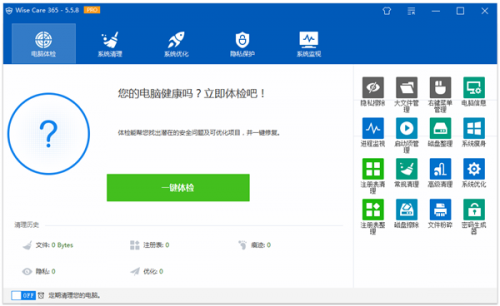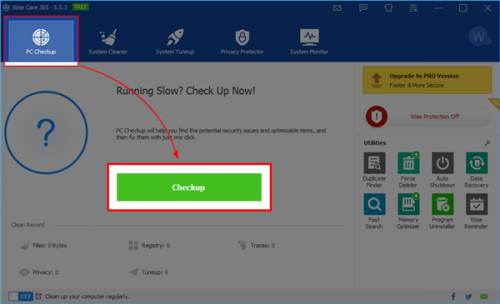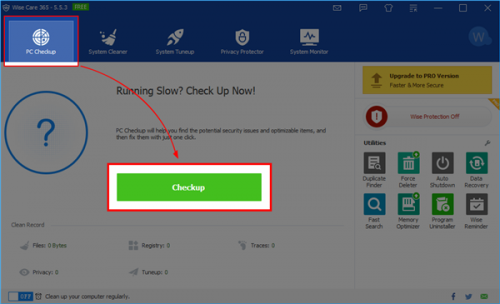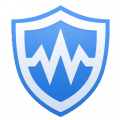-
Wise Care 365
-
版本:v5.5.7.552 便携版
大小:8.7M
类别:系统工具
时间:2022-03-18
运行截图
软件介绍
Wise Care 365去广告绿色破解版,这是功能十分强大的电脑垃圾清理软件,能够有效快速的帮助用户完成电脑的清理工作,而且清理的力度可是非常大的,干净彻底不会留有残余,这次小编为大家分享是经过破解的版本,去除了烦人的广告模式,修改成绿色便携版,下载解压后就能直接使用了~
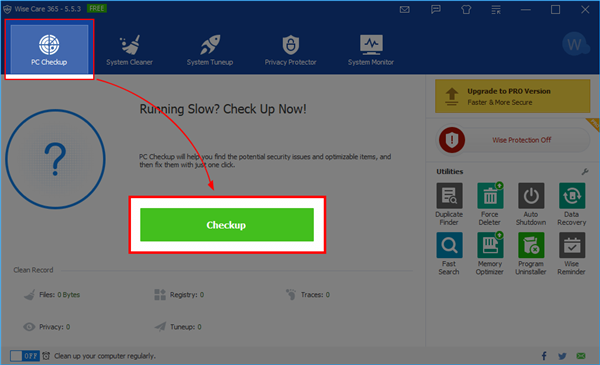
Wise Care 365便携版世界上最快的系统优化工具,利用此软件的系统清理,可以享受全世界最快的扫描速度,轻松加速你的电脑!
Wise Care 365去广告版特色
删除无效的 Windows 注册表项,轻松备份和恢复 Windows 注册表。
清理 Windows 临时文件,清理浏览器缓存(IE、Edge - 包括旧版和基于 chromium 的版本、Google Chrome、Mozilla Firefox、Opera、Safari 等)、下载历史记录、浏览历史记录、Cookie、密码。Wise Care 365 还可以清理无效快捷方式、最近使用痕迹、Windows 传递优化文件、其他应用程序创建的无用文件。
扫描整个系统以清理具有特定扩展名的文件。
随着时间的推移,您计算机的硬盘驱动器和注册表会变得杂乱无章。Wise Care 365 可以对驱动器和注册表进行碎片整理,使它们井井有条,从而使您的计算机运行得更快、更稳定。你会惊讶于它惊人的碎片整理速度。
当您启动计算机时,许多程序会在后台静默运行。Wise Care 365 可帮助您禁用消耗宝贵系统资源的不需要的程序,并提高 PC 启动速度。
Privacy Eraser 会擦除任何计算机操作的所有痕迹,例如浏览历史记录和访问的文件,因此您所做的任何计算机操作都会保密。
Disk Eraser 可防止已删除的文件被数据恢复工具(例如 Wise Data Recovery)恢复。
文件粉碎机可以彻底删除文件,使它们永远无法恢复。
管理在您上网时向您发送通知的网站。允许或不允许。
Process Monitor为用户提供了一个清晰整洁的用户和系统运行的所有进程列表,用户可以关闭任何不需要的进程,使PC运行更顺畅。
硬件概述为用户提供所有关键硬件组件的简要和详细信息,让用户一目了然地了解他们的计算机。
操作系统是一个新增加的选项卡,显示Windows系统的摘要,如Windows产品密钥、规格(版本、版本、安装日期、构建)、日期格式等。
Wise Care 365去广告版加速您的 PC
使用 PC Checkup 快速清理系统
点击窗口中央的绿色大按钮Checkup后, Wise Care 365开始扫描系统,然后显示结果包括隐私风险、安全项目问题、无用文件、无效注册表项和隐私相关问题。
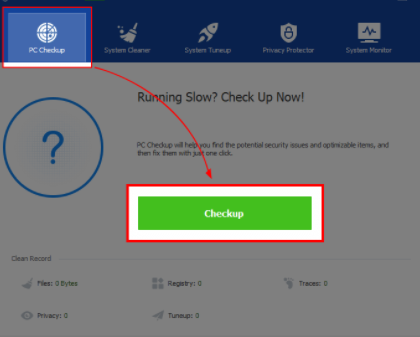
清洗前,您可以查看扫描结果,只需点击您要查看的项目标题即可。如果您不想清理某个项目,可以单击“忽略”按钮从 PC 检查中排除该项目。
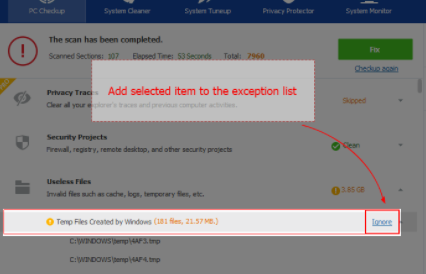
最后,您只需单击“修复”按钮,您的 PC 将在几分钟内得到清理、保护和加速。
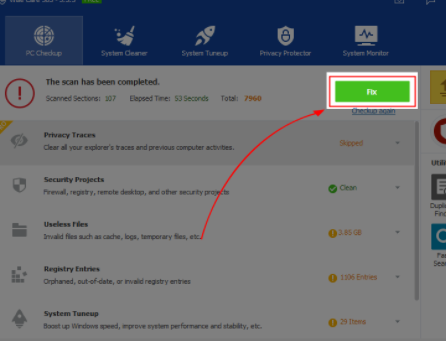
自定义PC Checkup的清理项目
对于高级用户,Wise Care 365支持自定义PC Checkup的清理项目。
只需点击菜单 - 设置 - 自定义检查,您将看到 6 个类别:隐私跟踪、无用文件、注册表项、系统调整、计算机跟踪和安全项目。单击即可展开类别,您只需选择要清理的项目或取消选择不需要的项目。
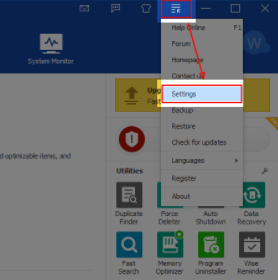
最后,单击“保存”按钮以应用更改。
安排自动清理任务
单击左下角的ON/OFF按钮可以调出计划任务窗口。在这里,您可以安排一个任务来帮助您自动清理系统。
Wise Care 365提供 5 种类型的任务:每日、每周、每月、空闲和登录时。如果您激活静音模式,它将在后台运行任务,您将看不到Wise Care 365的主窗口。
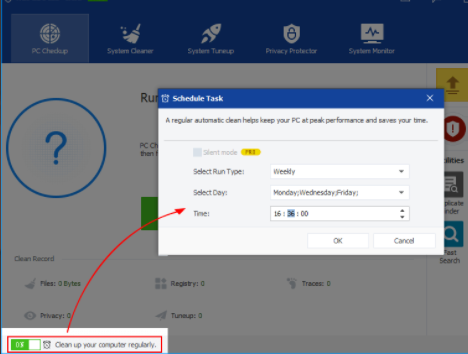
总而言之,这种快速检查和修复功能足以加速您的 PC。此外,Wise Care 365还可以做更多的事情,比如系统瘦身、大文件管理器、系统监控等等。
Wise Care 365去广告版访问我的密码
因为 Avast 有密码保护功能,并且您勾选了Common Cleaner 的Google Chrome Saved passwords选项,所以 Avast 会通知您。
要解决此问题,请参考以下步骤。
1. 开启智慧关怀 365。
2. 切换到 System Cleaner 选项卡,然后单击左侧面板上的 Common Cleaner。
3. 展开计算机中的跟踪 -> Web 浏览器跟踪。
4. 取消选中Google Chrome 保存的密码。
除非必要,否则我们不建议清理浏览器保存的密码。
Wise Care 365去广告版深度优化 PC 的 3 个技巧
1. 清洁内部驱动器
当您的内部存储空间快满时,它会降低您的计算机速度。以下是如何为您的驱动器释放更多空间。
步骤 1:在 Cortana 字段中,输入“磁盘”并选择“磁盘清理”。

第2步:选择要清理的驱动程序。
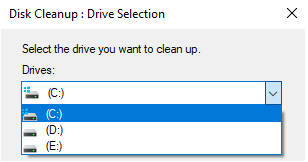
第三步:扫描后选择“清理系统文件”。
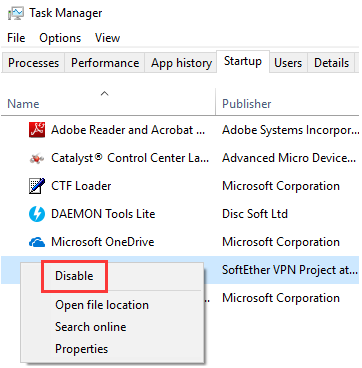
2. 禁用启动程序
在启动列表中运行一些不需要的程序会降低您的计算机速度。如果您不想在系统启动上花费太多时间,以下是禁用启动程序的方法:
第一步:右击开始按钮,选择“任务管理器”。
第二步:点击“启动”。
第 3 步:选择要关闭的程序,然后单击“禁用”。
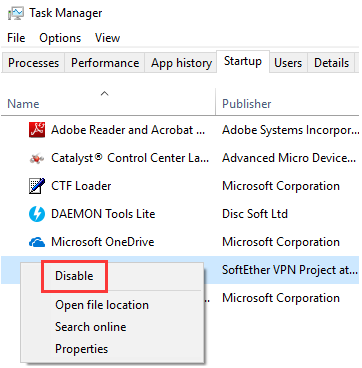
3. 注册表清理
与以上3种方法相比,Wise Care 365更容易深度优化你的电脑。更重要的是,它会实时检查并提醒您计算机的状态,提供一键优化方法。你不想试试吗?
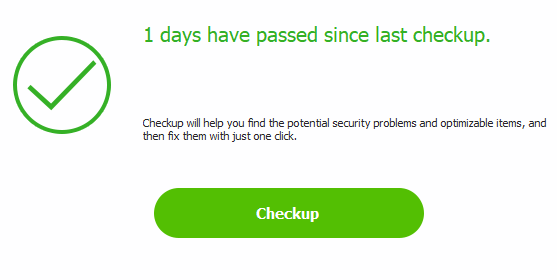
相关下载
相关教程
-
10-26
-
09-20
-
07-23
-
05-09
-
08-15
-
08-01
-
03-09
-
04-02
精品推荐
应用排行榜
- 最新排行
- 最热排行
- 评分最高
-
摄影摄像 大小:1.72G
-
办公教育 大小:1.98GB
-
办公教育 大小:133.11MB
-
游戏娱乐 大小:5.02MB
-
聊天社交 大小:155.15MB
-
办公教育 大小:8GB
-
模拟器 大小:2.09MB
-
摄影摄像 大小:1.55GB
-
游戏娱乐 大小:625MB
-
游戏娱乐 大小:2G
-
摄影摄像 大小:1.72G
-
聊天社交 大小:106.56MB
-
摄影摄像 大小:1.55GB
-
摄影摄像 大小:727.30 MB
-
办公教育 大小:133.11MB
-
系统工具 大小:125.94MB